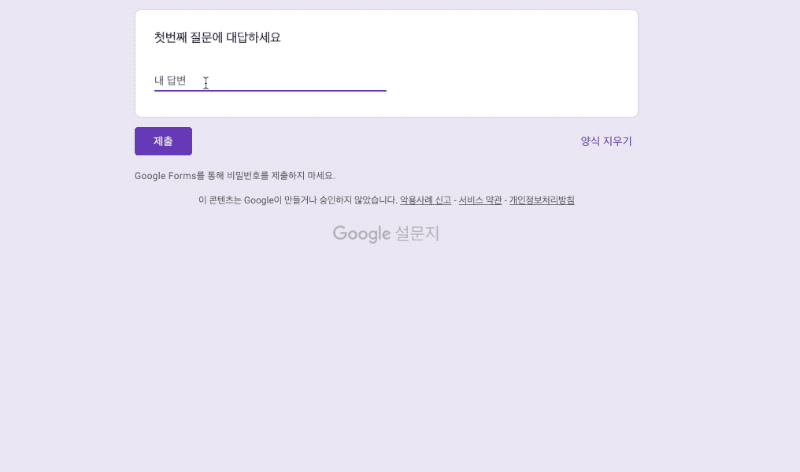Keyboard Maestro를 이용하여 텍스트 입력 시 미리 정의해둔 옵션을 드롭다운 형태로 보여주고 한 항목을 선택하여 텍스트를 입력하는 방법 이다. 스프래드시트에서 데이터확인 기능으로 정해진 데이터를 넣는 것과 비슷 하다.
- 트리거는 키보드 입력이거나 핫키거나 적당한 것으로 지정.
- Action 중에서 “Prompt With List”를 선택하고 List from 을 “Text”로 선택.
- Title에는 입력 창 타이틀을 넣고 (예: 아래 항목 중에서 선택해 주세요)
- 그 다음 Default가 뭔지 애매했는데, 항목 중 특정 항목에 포함된 문구를 검색하기 위한 기본입력 값 이다. 목록이 자동으로 펼쳐지지 않고 검색어를 입력하는 순간 그 검색어가 포함된 항목들이 나열되는 방식이라 각 옵션이 포함하고 있는 문자열을 입력해야 한다. 따라서 서로 일치하지 않는 문구들로만 이루어진 옵션을 사용해야할 경우 (예: 사과,바나나,오렌지,감귤 등등..)에는 편법을 사용해야 한다. 각 항목을 사과aaa,바나나aaa,오렌지aaa,감귤aaa 등으로 지정하고 Default 입력값에 aaa를 써두면 항목들 뒤에 aaa가 붙은 옵션들이 표시되고 그 항목을 선택. 그런데 오렌지aaa는 우리가 입력하고자 하는 값이 아니므로 오렌지aaa 등으로 입력이 되면 추가 키 스크로크로 백스페이스 세개를 넣어 aaa를 지워준다.
- 선택한 옵션 창 아래는 to 항목을 System Clipboard로 보낸다.
- 클립보드에 복사된 텍스트를 입력창에 붙여넣어야 하므로 cmd + v 키 스크로크를 보내도록 지정.
- 필요에 따라 위 4번 항목에서 언급한 백스페이스가 필요하다면 추가.